当前位置>
系统教程>
Win 10系统桌面声音图标不见了怎么办?
Win 10系统桌面声音图标不见了怎么办?
一般情况下,在Win 10系统右下角的任务栏中会存在着音量控制图标,但有些情况下因用户的误操作被弄没了,那么想要对系统声音进行调节设置就很麻烦,如果遇到这种情况可以尝试通过以下的步骤来找回音量控制。

Win10系统桌面声音图标不见了设置步骤
1. 首先,打开“Windows设置”窗口,并选择“个性化”
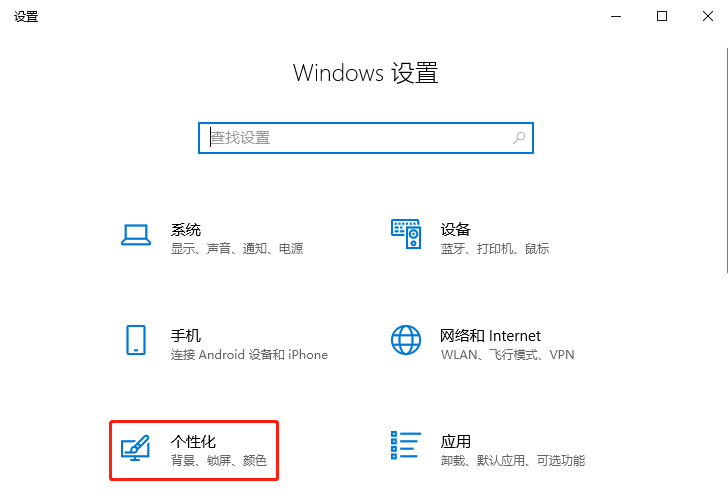
2. 然后,在“个性化”窗口中,选择左侧的“任务栏”,并在右侧中找到且点击“打开或关闭系统图标”

3. 接着,在弹出的“打开或关闭系统图标”窗口中,找到并点击开启“音量”

4. 这样就会找回音量控制图标了

5. 以上就是找回音量控制的步骤,希望对小伙伴们有帮助!